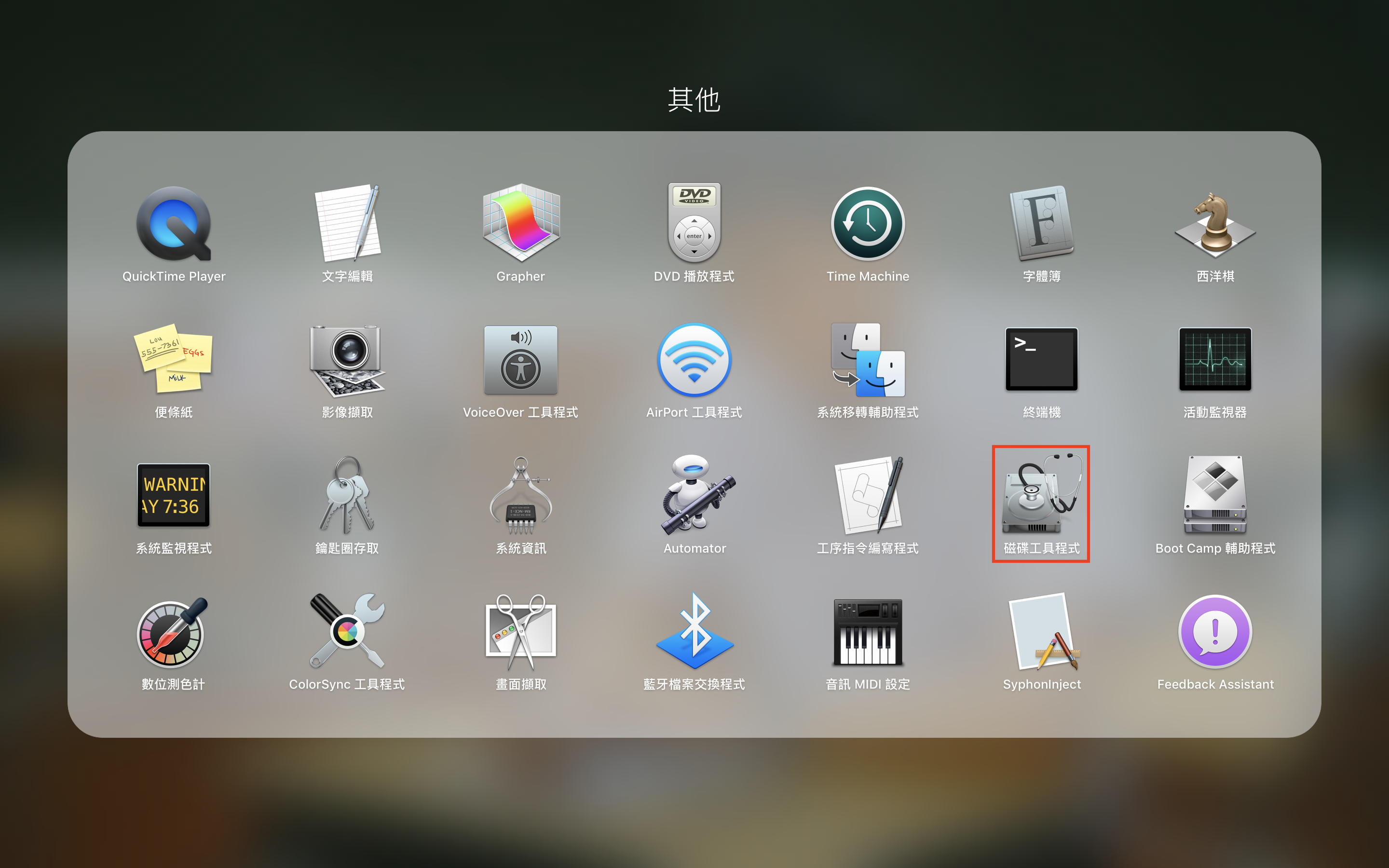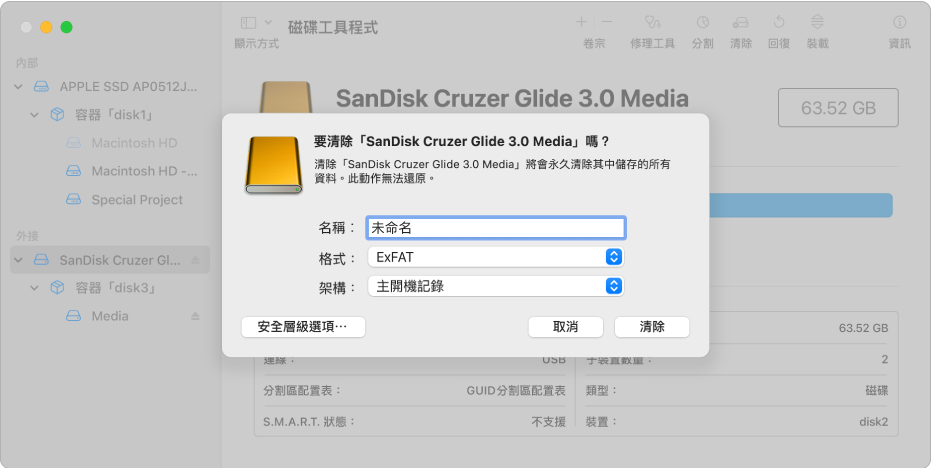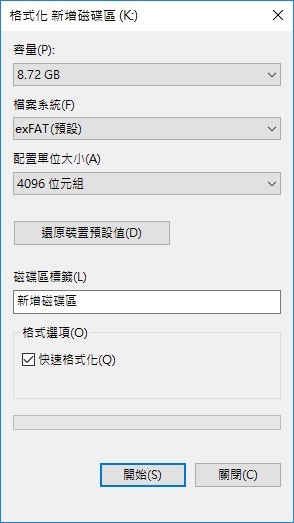“本人有一個128G容量的USB隨身碟,裡面儲存了我下載的經典電影與MP3音樂。新買的智能電視有連接USB隨身碟的插口,能夠檢測隨身碟。我能確定該隨身碟沒有問題,連接電腦可以被Windows系統讀取。但是奇怪的是,電視無法讀取usb隨身碟,看不到任何隨身碟的蹤跡,不能播放視頻,也無法播放音樂。請問各位,我的電視無法讀取usb是怎麼回事?大家幫忙支招,這裡提前感謝大家!”
對於以上情況,很多用戶都有同樣的困惑,明明買的高檔智能電視說明有連接USB隨身碟,讀取資料的功能。可是往往很多用戶都反應該功能很雞肋,根本不會使用的問題。在這裡就這個問題,小編給大家支招說明下,遇到該情況該如何處理。
為什麼電視無法讀取usb隨身碟?
電視可能看不到連接的USB隨身碟的主要原因包括:
- 不支援隨身碟的檔案系統
- 隨身碟容量過大,超出了電視支援範圍,特別是一些老式電視
- 隨身碟裡的檔案或資料夾太多導致無法打開
- 未將USB隨身碟檢測為可移動驅動器,而是將其檢測為本地驅動器
- USB隨身碟發生故障
如果用戶遇到電視無法讀取usb隨身碟的情況,有兩種方法可以操作來嘗試解決問題,一個是將隨身碟格式化成電視支援的檔案系統格式,另一個是將電視重設為出廠設定。
格式化隨身碟為FAT32或exFAT
現代電視傾向於支持所有常見文件系統的讀取:FAT32,ExFAT和NTFS(後者通常不兼容寫)。 但是,某些較舊的型號,可能還有一些現代電視品牌,不能與NTFS一起使用。所以您可以將隨身碟格式化成FAT32或exFAT,然後將其連接到電視上,看看是否可以使用。
在Mac格式化隨身碟為exFAT
- 插入隨身碟後,點擊應用程式列的「Launchpad」>「其他」,並點擊「磁碟工具程式」。

- 在左側找到並點擊需要格式化的隨身碟,確認沒問題後點擊上方的「清除」按鈕。
- 在名稱部分您可以名字,作為識別此隨身碟用,而「格式」部分點選「ExFAT」,「架構」欄位建議填寫「主開機紀錄」,然後點擊「清除」按鈕。

- 接著會跳出對話框詢問是否要進行「Time Machine」備份,您可以根據個人需求進行選擇。
- 最後,點擊「完成」來完成格式化。
以上步驟完成後,隨身碟就被格式化成「ExFAT」格式,需要注意的是在選擇隨身碟時一定要確認相關資訊準確無誤,避免格式化到錯的硬碟。
在Windows格式化隨身碟為exFAT或FAT32
- 將隨身碟插入USB孔後,開啟「檔案總管」或於桌面點擊「本機」。
- 找到需格式化的隨身碟圖示後,右鍵單擊選擇「格式化」選項。
- 接著於對話視窗中找到「檔案系統(F)」欄位,選擇「exFAT」或「FAT32」格式。
- 最後點擊「開始」即可進行格式化。

注意:在進行格式化前,請確認好隨身碟裡的資料已經做好備份,因為格式化會造成隨身碟裡資料的丟失。如果您不想面臨檔案丟失,請做好備份。此外,資料如果真的丟失了,不用擔心,請使用Bitwar檔案救援軟體來救援丟失的資料。
電視重設為出廠設定
如果由於電視本身的問題,您需要考慮重置電視到出廠設定。請注意,此行為會將設定還原為出廠默認設定,包括圖片和聲音設定、頻道菜單設定、時鐘和計時器設定等,請三思而後行。
一般按下遙控器的主選單按鈕,選擇設定 > 客戶支援 > 出廠設定,最後按照說明選擇確定即可將電視重設為出廠設定。
移除多餘外接裝置、檢查卡槽
如果您有多個USB設備連接到電視,或者使用某種類型的擴展電纜或USB集線器,請嘗試移除所有USB裝置,僅將USB隨身碟連接電視,或者嘗試在電視上使用另一個插槽。
以上方法適用於所有類型的智能電視,如果您也遇到相應的問題,請逐一嘗試上面所有的方法吧!